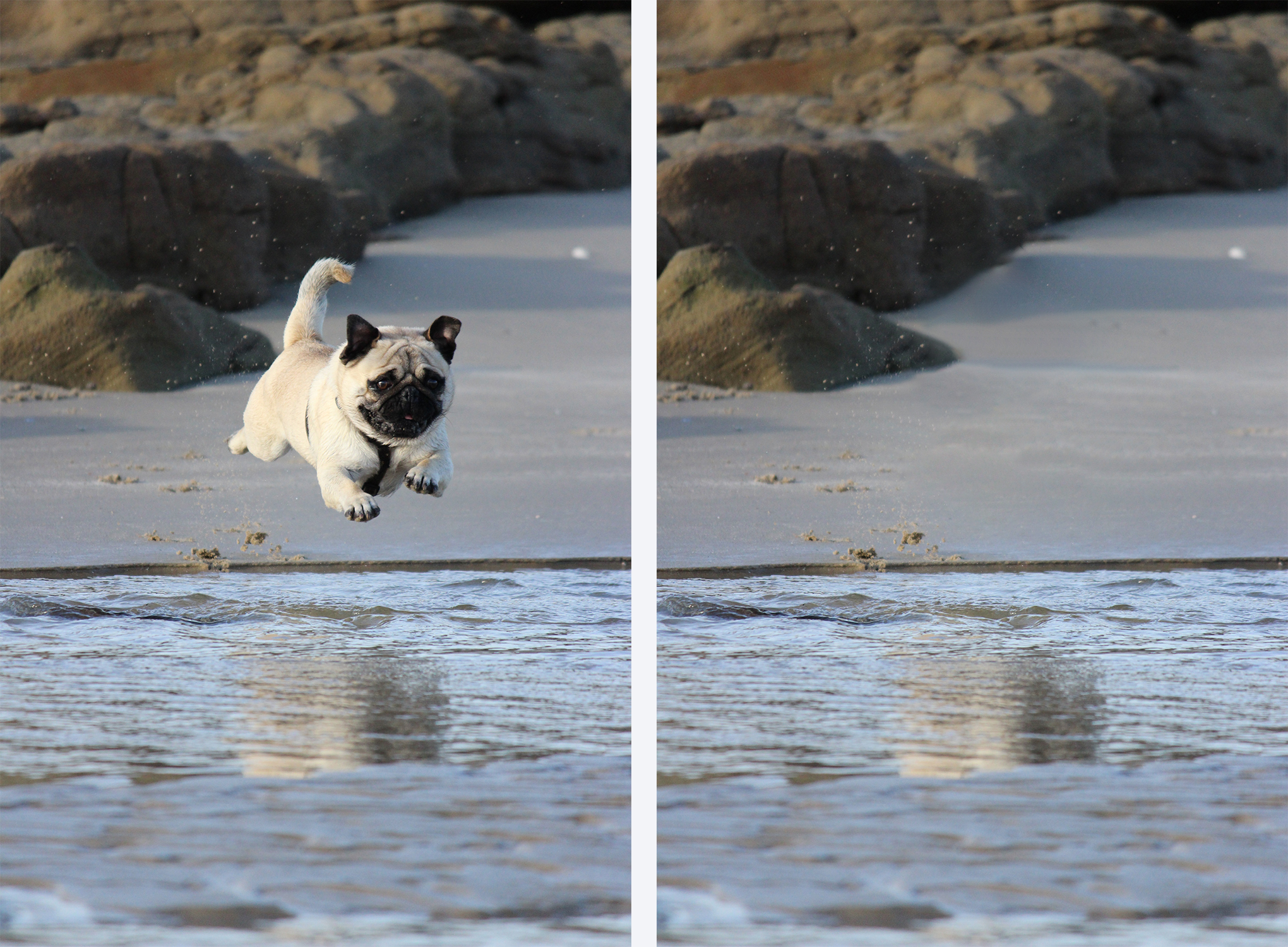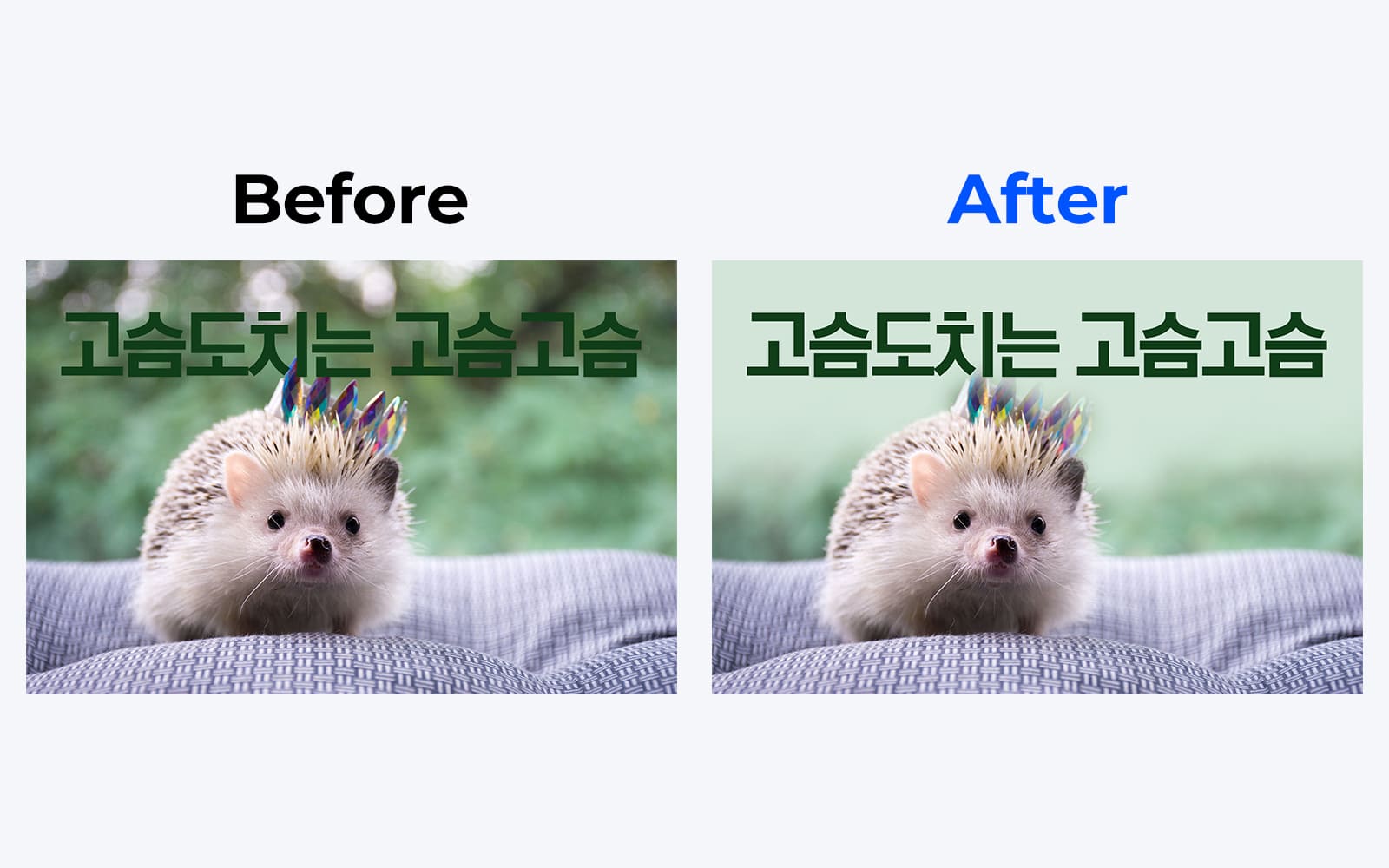안녕하세요 무택입니다 :) 오늘은 포토샵 파일의 용량을 줄일 수 있는 방법에 대해 알아보려고 합니다. 포토샵으로 디자인 작업을 하다 보면 파일 용량이 너무 커질 때가 많아요😢 그럴 때 용량 관리하기 위한 아주 좋은 방법을 설명하려고 하니 아래 내용을 참고해 주세요. 포토샵 파일 용량 줄이는 방법 오늘의 예시 이미지입니다. 간단하게 작업을 해보았고 이 파일로 예를 들어서 설명해 보겠습니다. 파일의 용량을 봤을 때 54MB 정도 나오는 것 같습니다. 그렇게 큰 용량은 아니지만 예시로 드는 파일이기 때문에 실무에서 작업하다 보면 1GB도 훌쩍 넘어가는 경우도 많죠. 파일을 열어보면 레이어들도 있고 레이어 효과, 고급 개체들도 포함하고 있습니다. 아마 여기서 많은 용량을 잡아먹고 있는 건 고급개체 레이어라고 생..